Реклама в Google Ads — это не проблема для многих брендов.
Гигантская доля рынка, проверенная рентабельность инвестиций по времени и деньгам, а также инновации в креативе и таргетинге — сейчас самое подходящее время для масштабирования Google Ads.
Начало работы может быть немного сложнее, чем раньше. Вам нужно будет принять несколько ключевых решений о том, какую учетную запись вы хотите, и убедиться, что у вас есть готовые проверки.
Эта статья представляет собой пошаговое руководство по настройке аккаунта Google Реклама.
Запись: Несмотря на то, что будут даны некоторые стратегические советы, цель состоит в том, чтобы сделать их как можно более универсальными. Кроме того, мы не будем подробно рассказывать о настройке Local Service Ads или Merchant Center.
Начало работы с Google Рекламой
Для настройки учетной записи Google Ads требуется электронная почта (может быть Google или нет).
Если у вас еще нет электронной почты, которую вы планировали использовать, вы можете создать быструю учетную запись до настройки рекламной учетной записи.
После того, как вы назначите учетную запись электронной почты, которую хотите связать со своей рекламной учетной записью, вам будет предложено использовать бизнес-профиль Google в качестве отправной точки.
Однако, если вы сделаете это, вы заблокируете свою учетную запись как учетную запись Smart Campaign.
Хотя умные кампании могут быть полезны для некоторых брендов, блокировка учетной записи только для поддержки таких кампаний не идеальна для большинства рекламодателей.
Обязательно выберите «Вы профессиональный маркетолог? Переключитесь в расширенный режим».
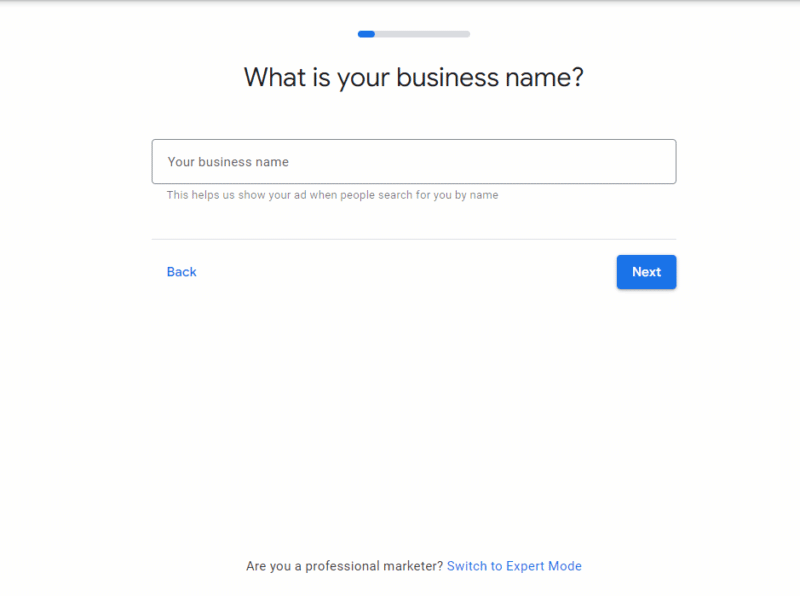
После перехода на обычный рекламный аккаунт вам будет предложено создать свою первую кампанию. Если вы не готовы, вы можете приступить к созданию учетной записи без кампании.
Google будет искать активы, связанные с вашим адресом электронной почты (например, каналы YouTube). Вы можете подключить их для дополнительных аудиторий и мест размещения или пока отключить.
Если вы продвигаете свое приложение или используете его в качестве целевой страницы, вы также можете подключить его на этом этапе. Вам также будет разрешено подключить свой номер телефона.
В идеале, если вы используете отслеживание звонков, у вас должен быть готов этот номер. Тем не менее, вы всегда можете настроить его позже.
Отслеживание конверсий является важной частью любой учетной записи Google Ads. Вы можете выбрать маркетинговую цель своей кампании (конверсии или продвижение бренда) и после настроить отслеживание конверсий.
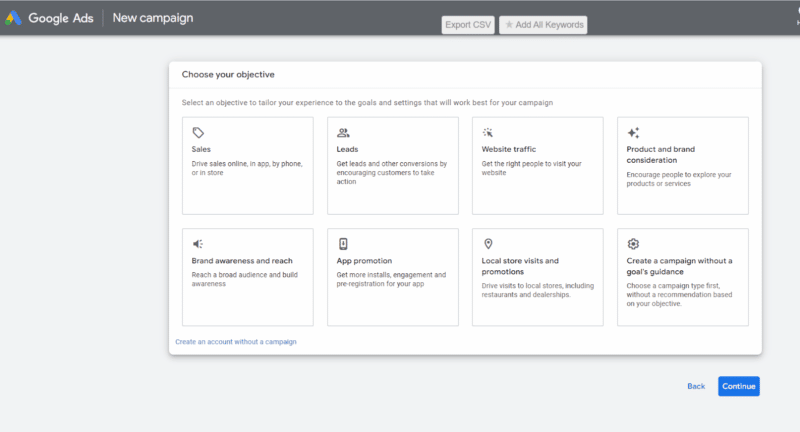
Обратите внимание, что вы не должны выбирать несколько целей конверсии в одной кампании.
Если вы попросите одну кампанию отвечать за потенциальных клиентов и продажи, это приведет к слишком большому количеству вариантов ценности конверсии.
Следующий шаг — решить, будете ли вы создавать одноканальную кампанию или выберете Performance Max (PMax).
Выбранные вами цели кампании повлияют на то, какие кампании вам будет предложено создать. Если вы ничего не выберете, вашими вариантами будут поиск и PMax.
Чтобы добиться успеха, PMax нуждается в визуальном креативе. Если у вас нет готовых изображений и видео, лучше всего начать с кампании без PMax.
При выборе поисковой кампании вам будет предложено начать заполнение следующего:
- Ключевые слова: вы можете ввести их вручную или получить предложения на основе вашего сайта или тем.
- Поиск текста объявления: вам будет предложено ввести заголовки, описания и конечный URL для одного адаптивного поискового объявления.
- Ресурсы (ранее известные как расширения): ссылки на сайты, структурированные описания, выноски, звонки, цены, рекламные акции, лид-формы, приложения.
- Стратегия торгов: на этом этапе настройки кампании вы сможете выбрать только Smart Bidding или автоматическое назначение ставок.
- Настройки кампании: Помимо соглашений об именах, вы сможете установить целевые местоположения, расписание показа объявлений, аудиторию, рекламные сети и языки.
Кампании PMax сосредоточены на всех каналах Google Ads, поэтому львиная доля настройки связана с предоставлением креатива.
Хотя вы не будете делать ставки на ключевые слова, вы можете добавить пользовательскую аудиторию по намерениям в сигналы аудитории.
Убедитесь, что у вас есть видеокреатив, иначе Google создаст видео от вашего имени.

Бюджеты имеют решающее значение для успеха вашего аккаунта Google Реклама и кампании.
Установка слишком низкого значения приведет к тому, что все расходы будут потрачены впустую, поскольку не будет достаточно кликов, чтобы привести к конверсиям. Слишком большое значение может привести к нерациональному распределению бюджета.
Когда вы устанавливаете свой ежедневный бюджет, убедитесь, что вы устанавливаете такой бюджет, который позволяет вам удваивать его ежедневно. Google попытается привести ваши среднемесячные расходы к вашим ежедневным расходам в течение 30,4 дней.
Важно отметить, что ваш платежный профиль не обязательно должен совпадать с вашим основным рекламным аккаунтом.
Для агентств вы можете настроить биллинговый профиль под своим клиентом или под себя. Google Ads будет принимать большинство кредитных карт, PayPal и прямые депозиты с банковских счетов.
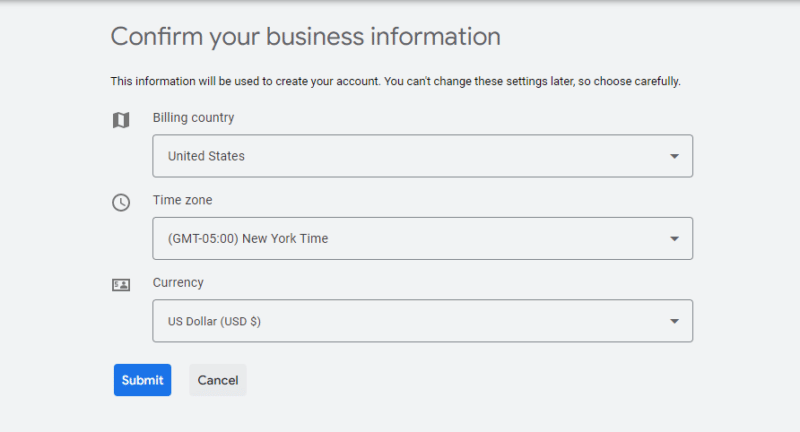
Получайте ежедневный информационный бюллетень, на который полагаются поисковые маркетологи.
Последующие шаги
Поздравляем, ваш аккаунт Google Реклама настроен! Однако вы еще не полностью закончили.
После того, как вы закончите первоначальную настройку, вы должны подтвердить свою учетную запись и настроить двухфакторную аутентификацию.
Проверка вашей учетной записи означает запрос и отправку открытки, подтверждающей, что ваш бизнес реален. Если вы не выполните этот шаг, ваш рекламный аккаунт будет аннулирован.
Кроме того, если с вас не будет взиматься плата в течение первых нескольких дней действия учетной записи, вы рискуете быть заблокированной.
Отличный способ смягчить это — связать консоль Google Ads с Google Analytics.
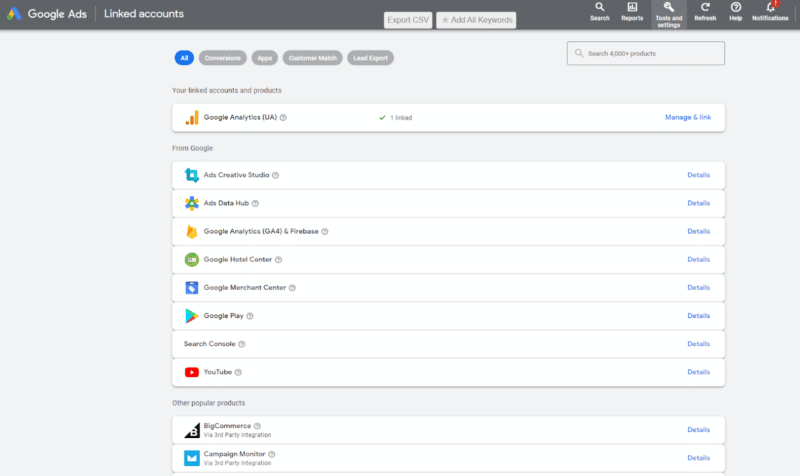
Настройка отслеживания конверсий не требует большого количества кода. Варианты без кода включают в себя:
- Подключение отслеживания конверсий с помощью Google Tag Assistant.
- Копирование кода отслеживания конверсий в раздел аналитики вашего сайта.
Вы также можете отправить настройки отслеживания конверсий своему разработчику.
Действия-конверсии могут быть первичными или вторичными.
- Основное действие будет учитываться в отчетах и алгоритме Google Рекламы.
- Вторичные действия просто сообщают данные и не учитываются при расчете цены за приобретение (CPA).
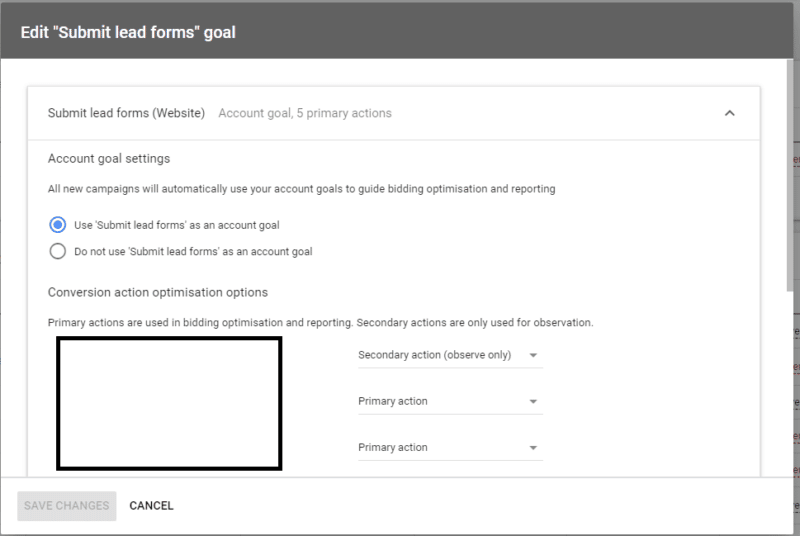
Настройка вашего аккаунта Google Рекламы
Структура кампании и выбор рекламных креативов могут быть частью настройки учетной записи. Однако, если вы не готовы, не форсируйте первую кампанию.
Убедитесь, что вы настраиваете себя на успех, подготовив свои связывающие учетные записи (Аналитика и консоль поиска) и ваш креатив под рукой.
Мнения, выраженные в этой статье, принадлежат приглашенному автору, а не обязательно поисковой системе. Штатные авторы перечислены здесь.
Новое в поисковой системе


